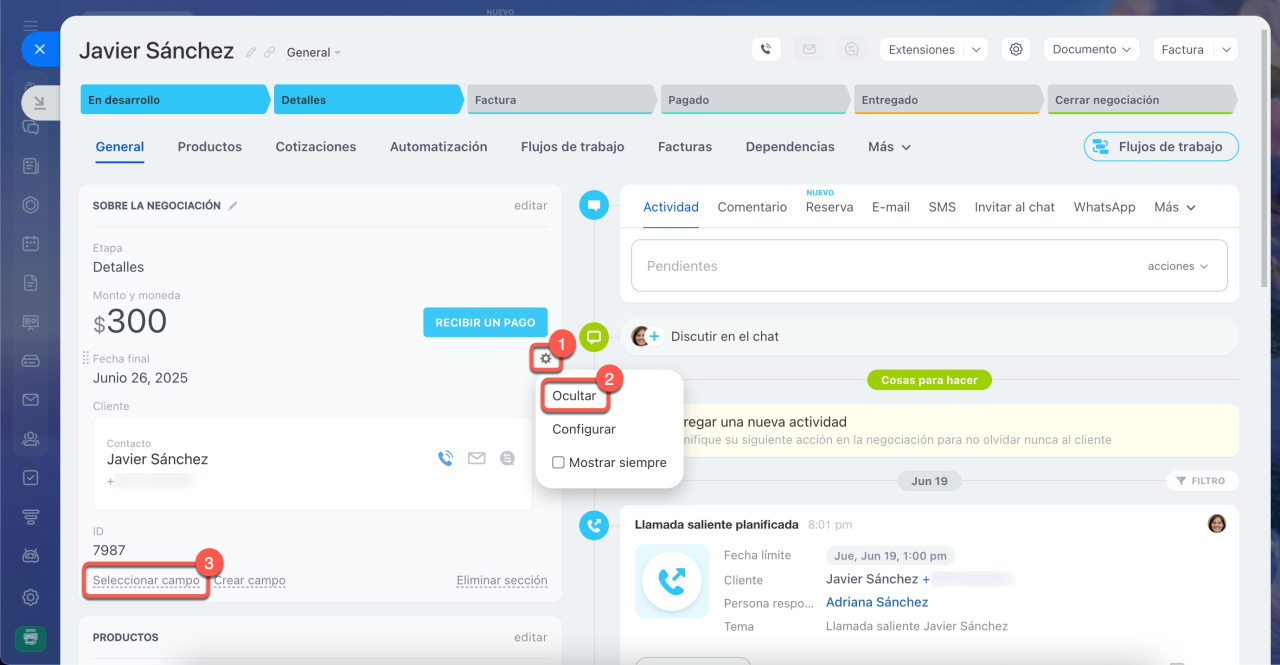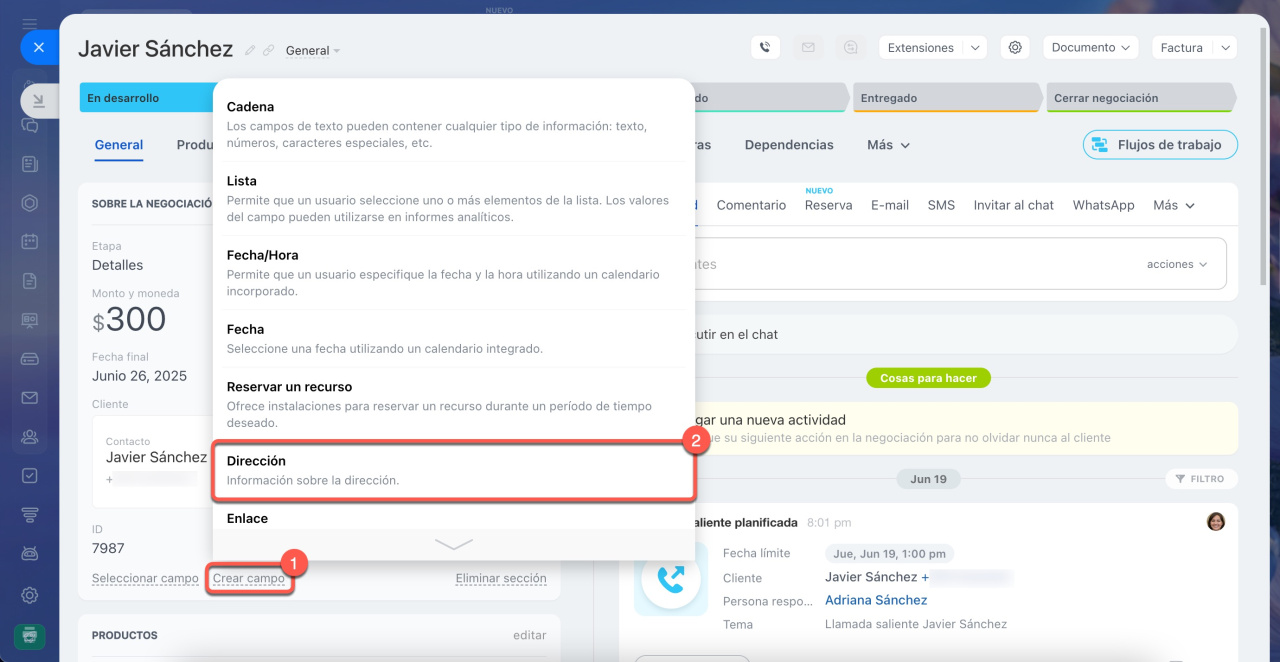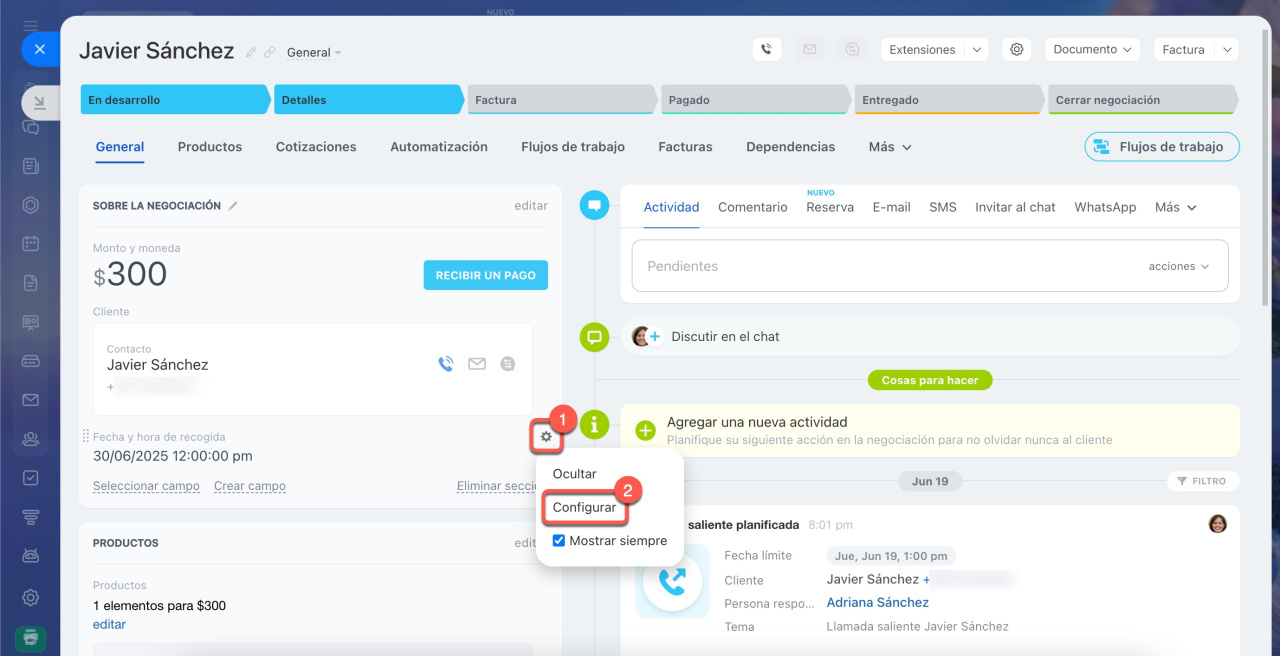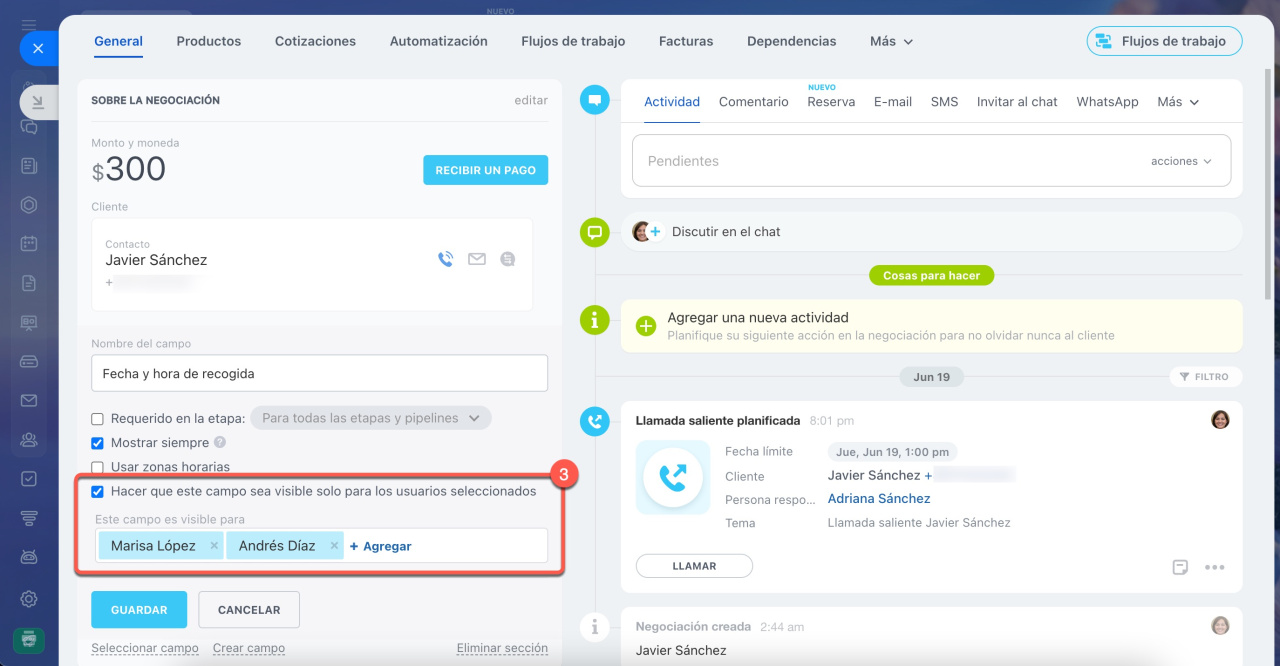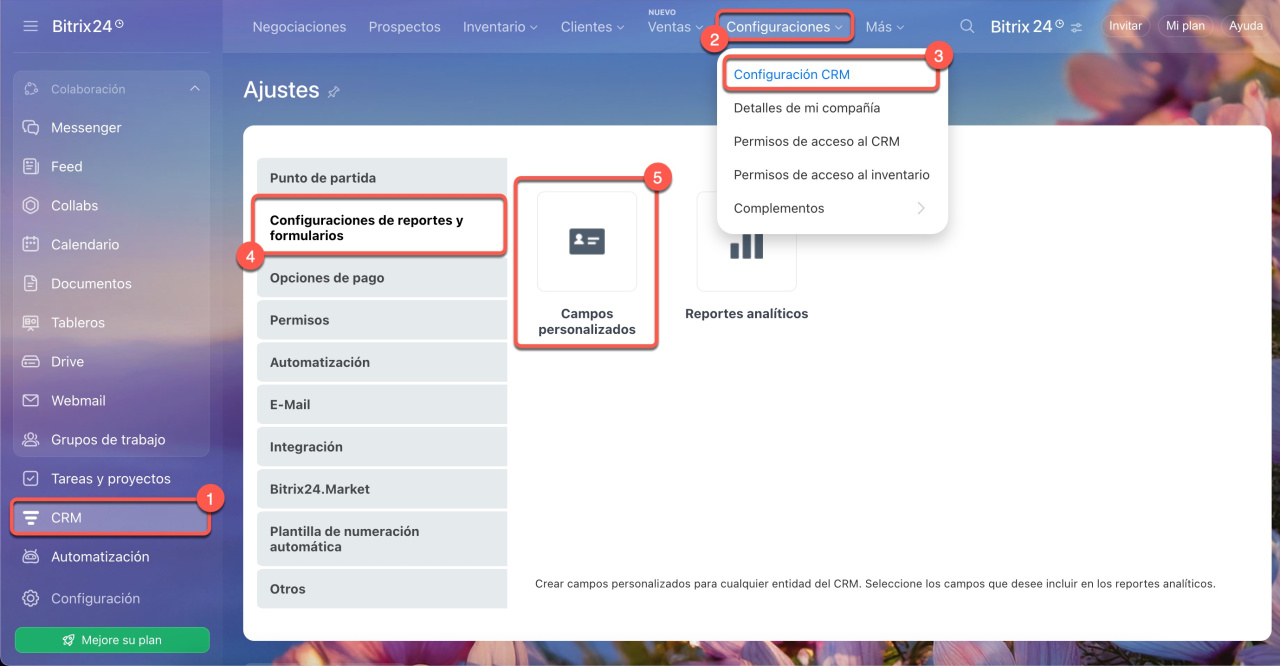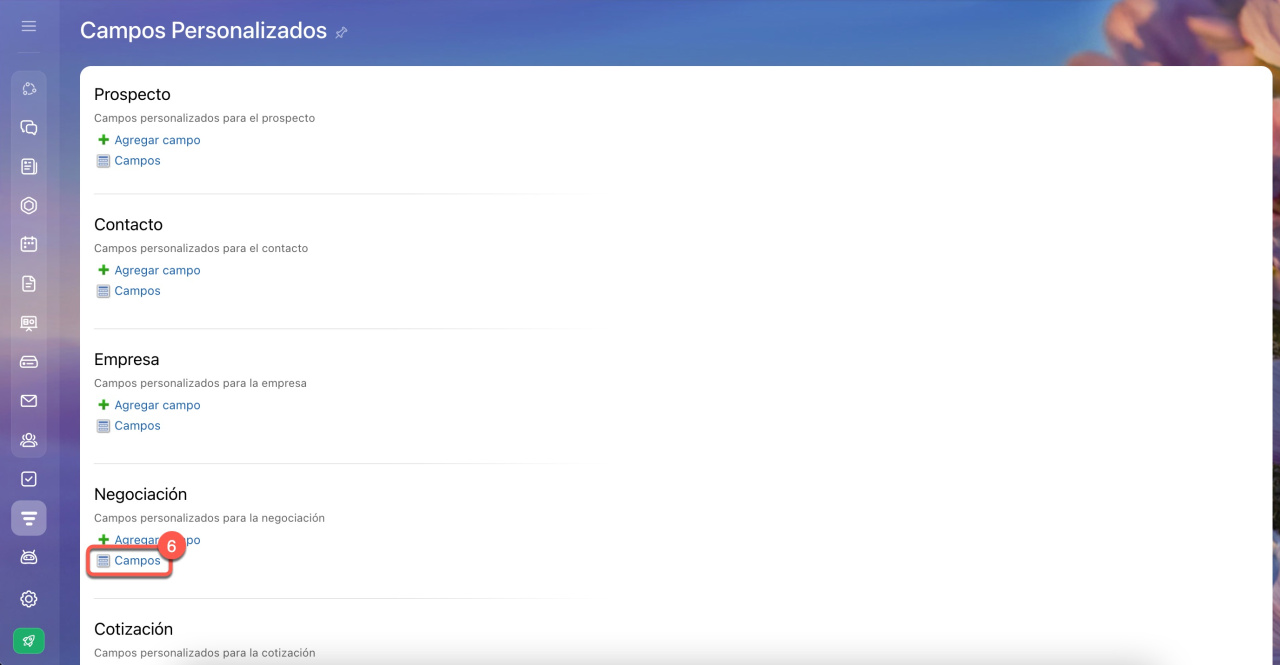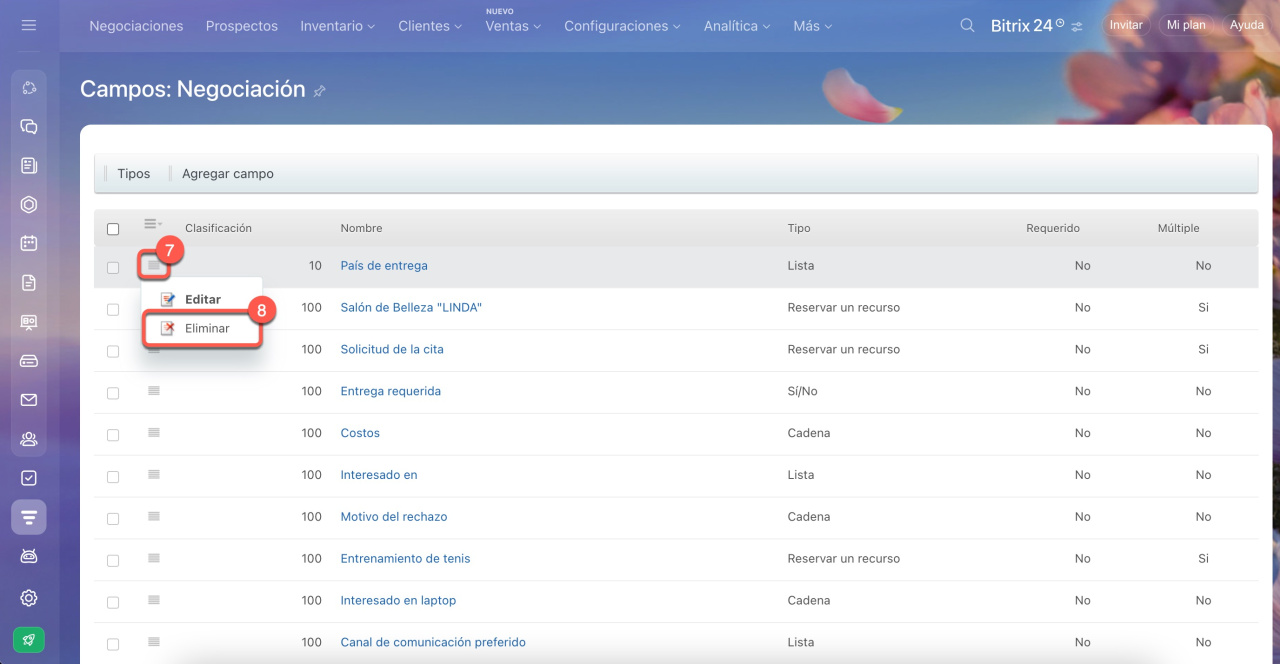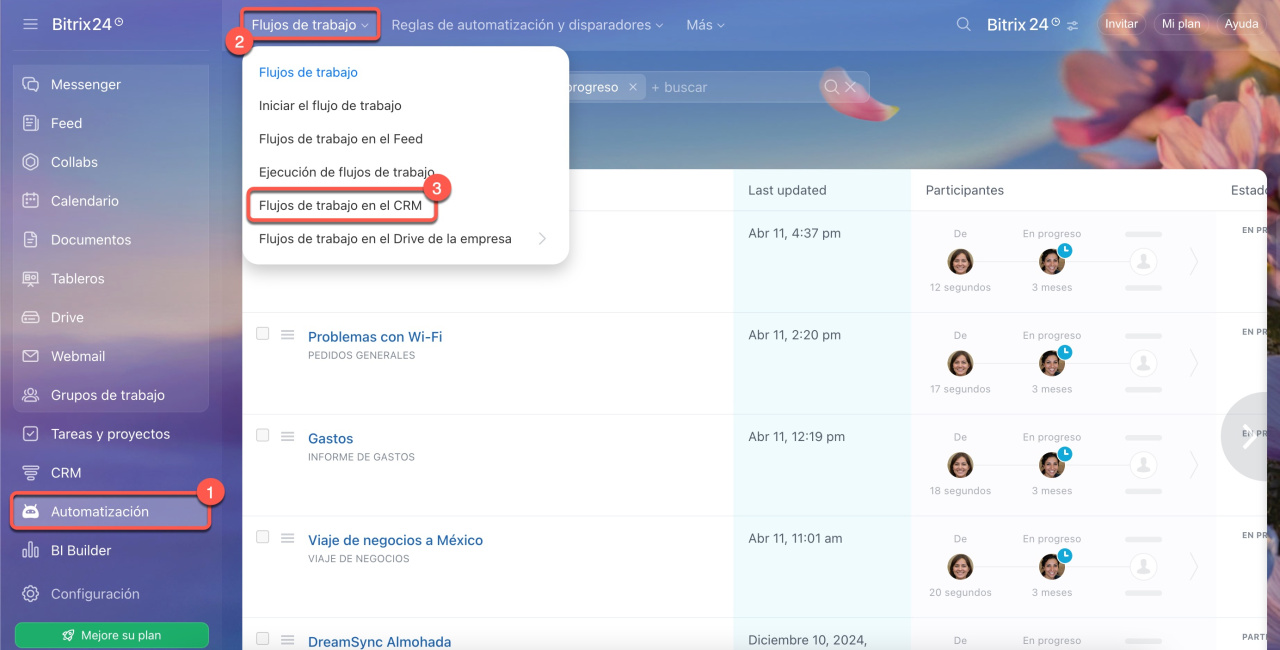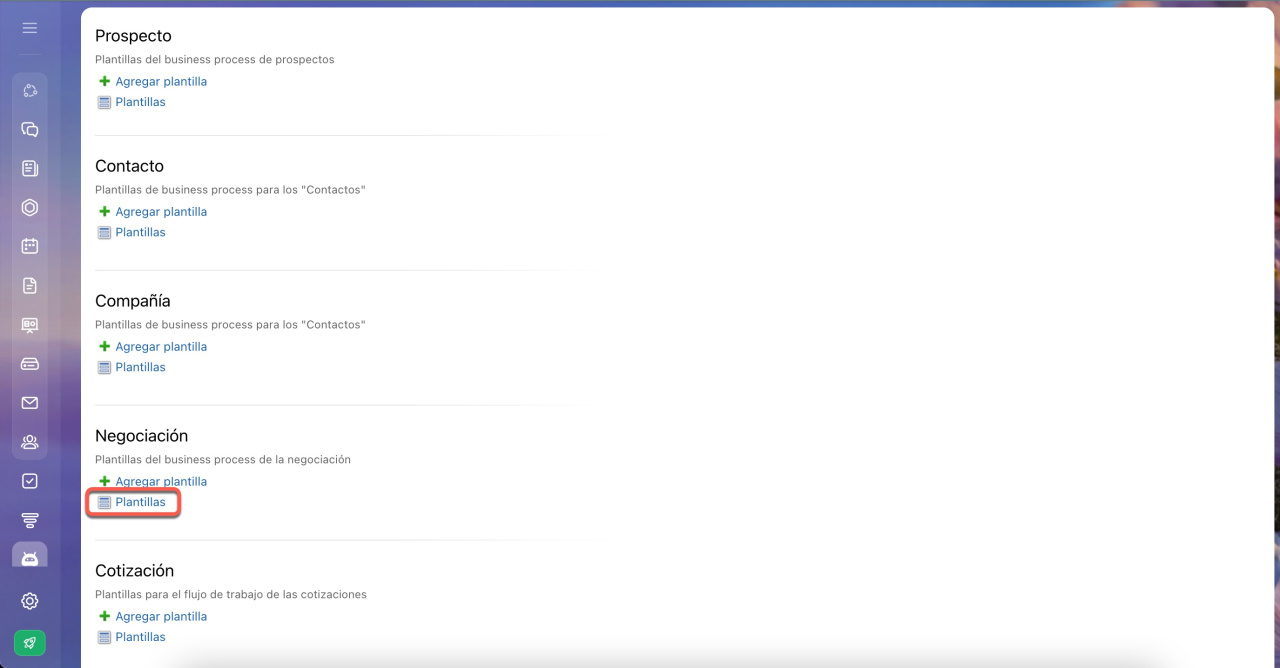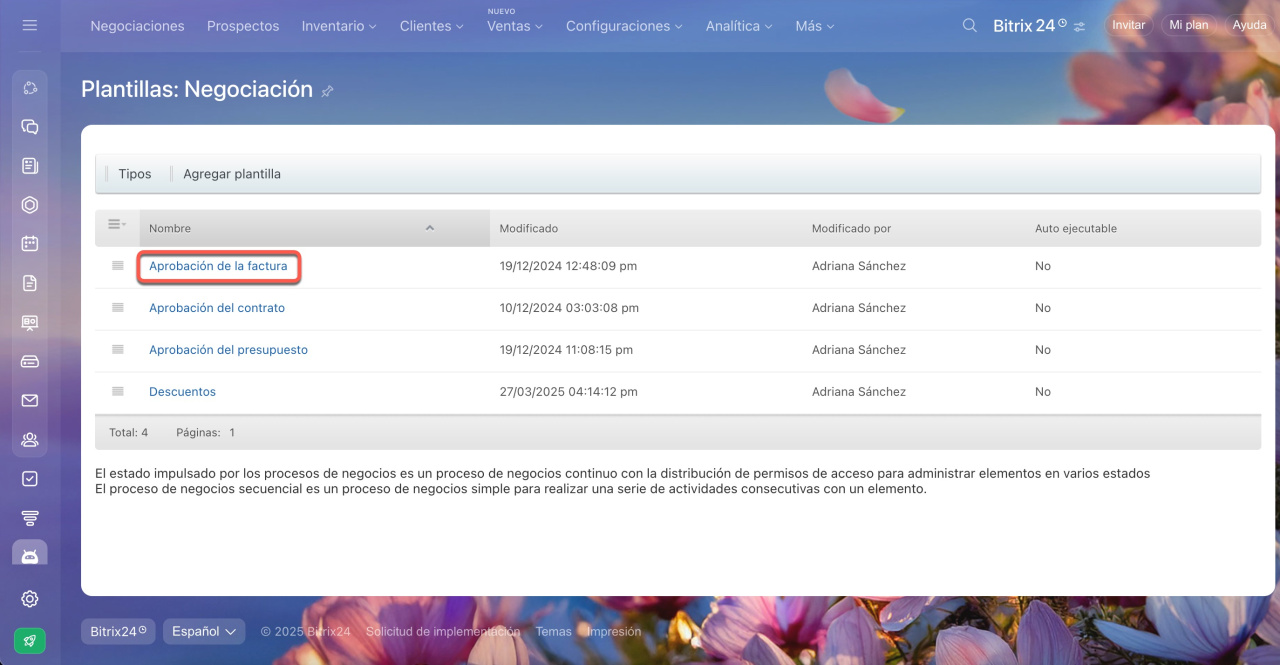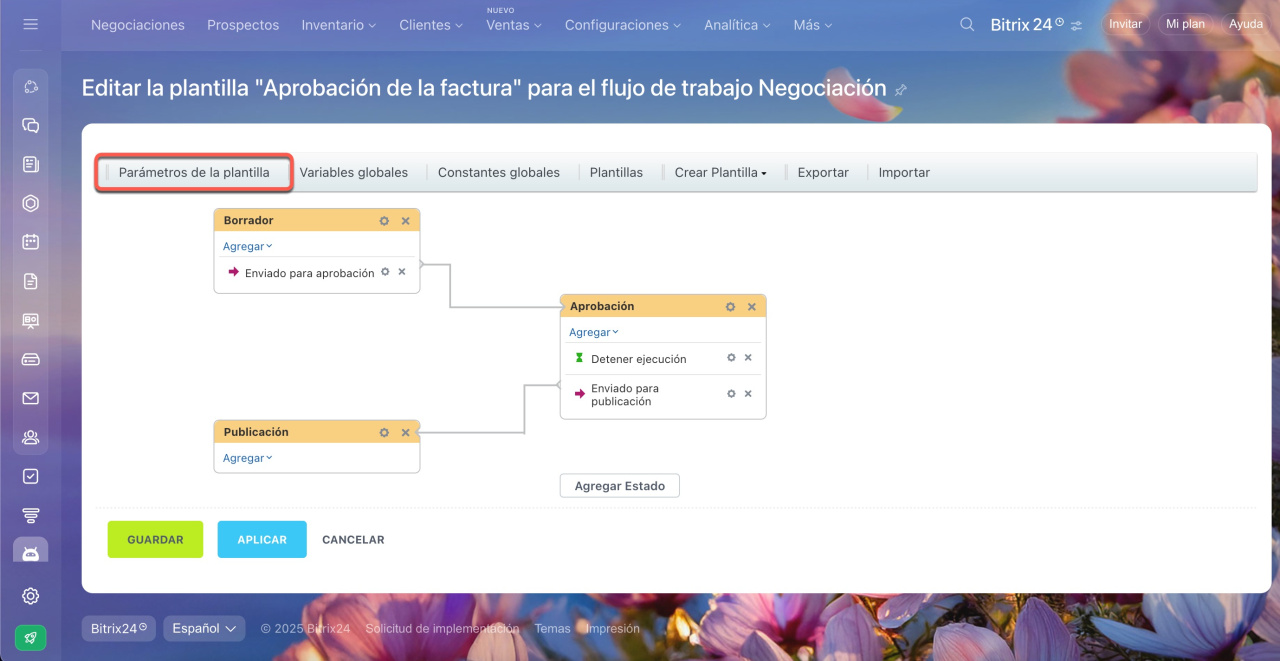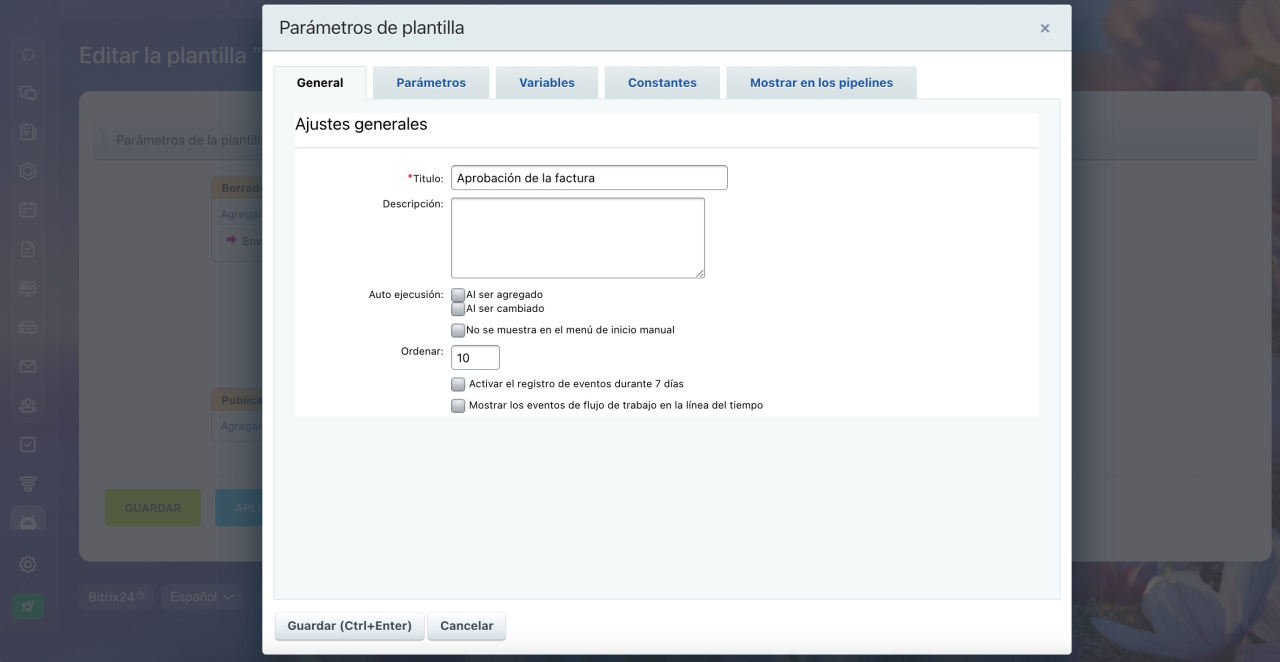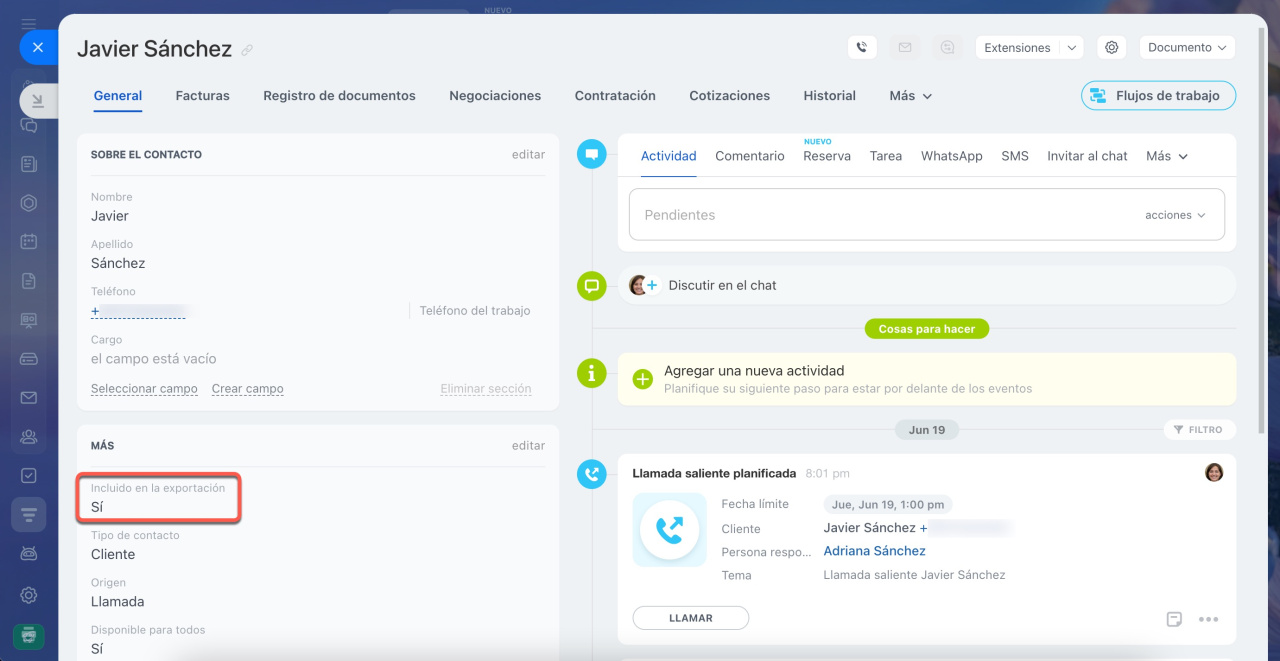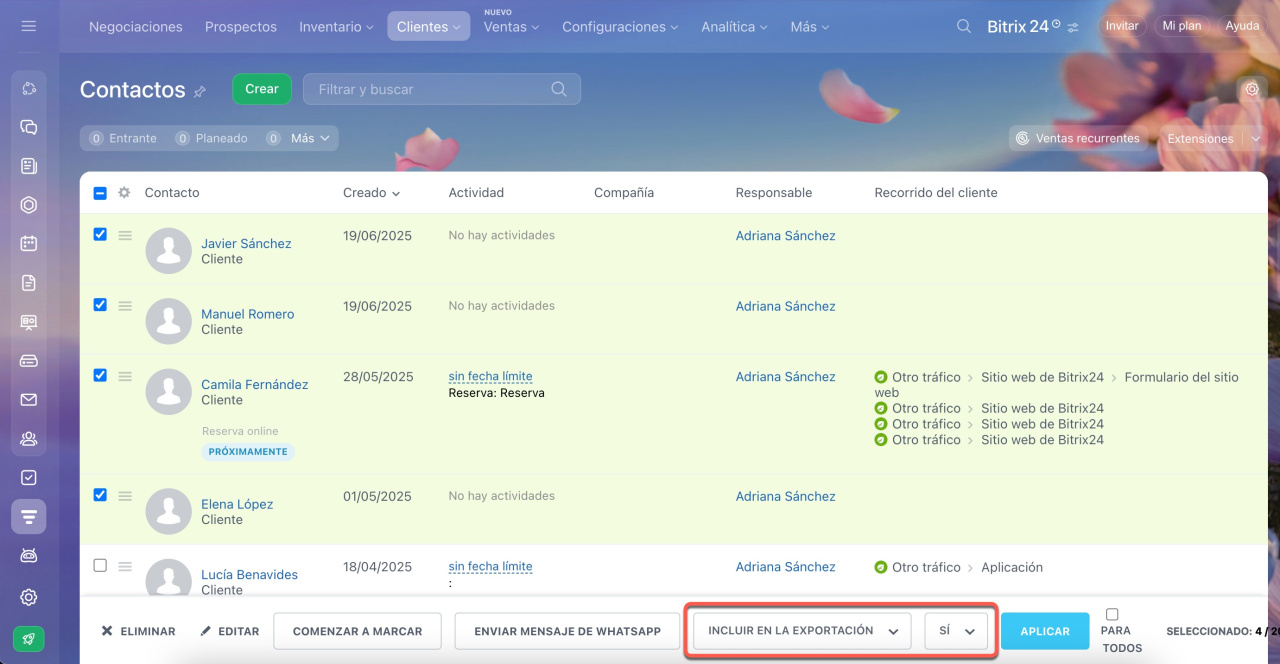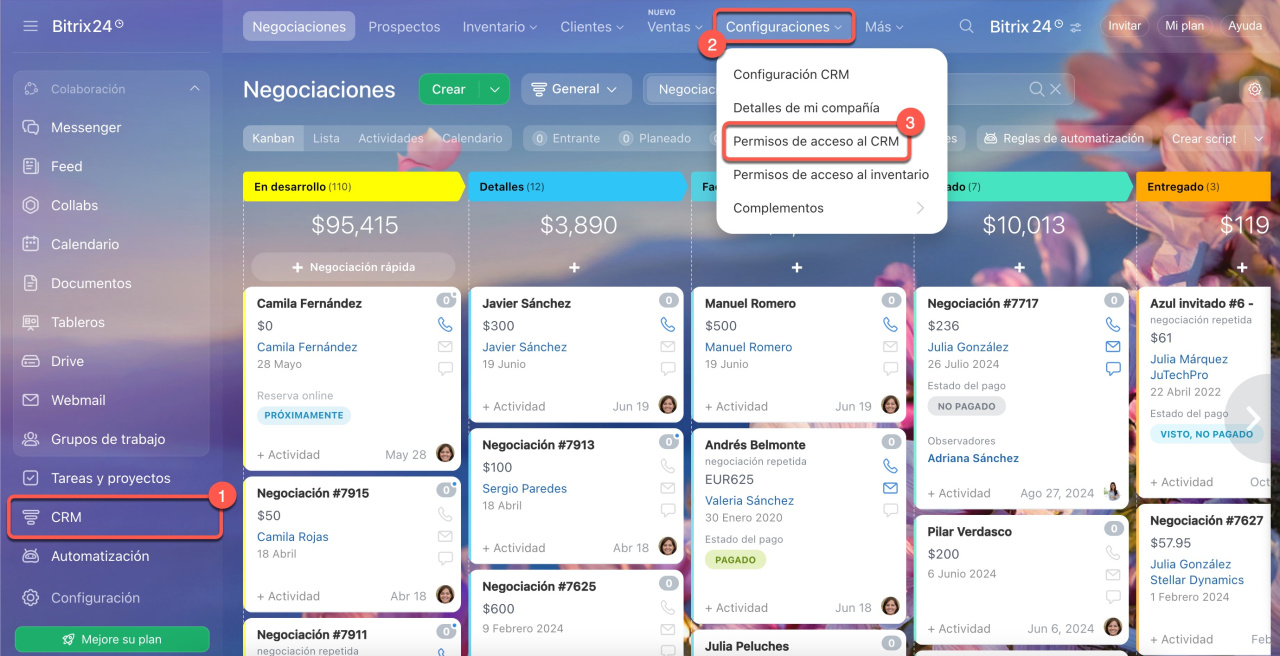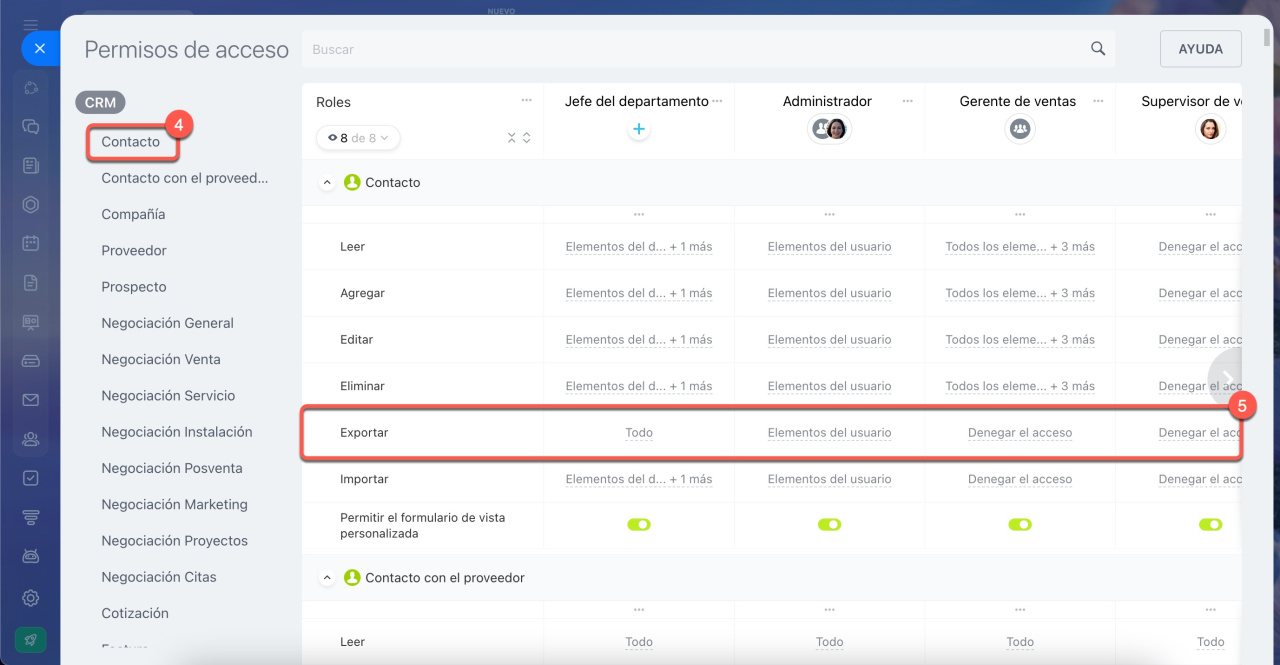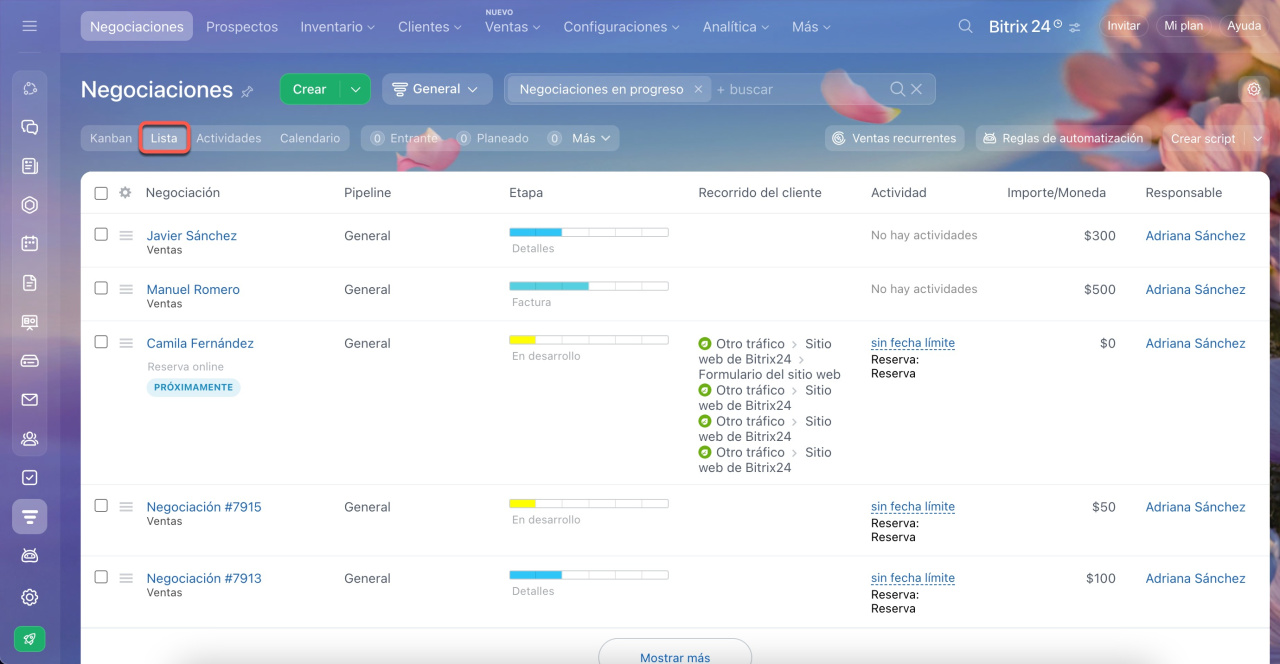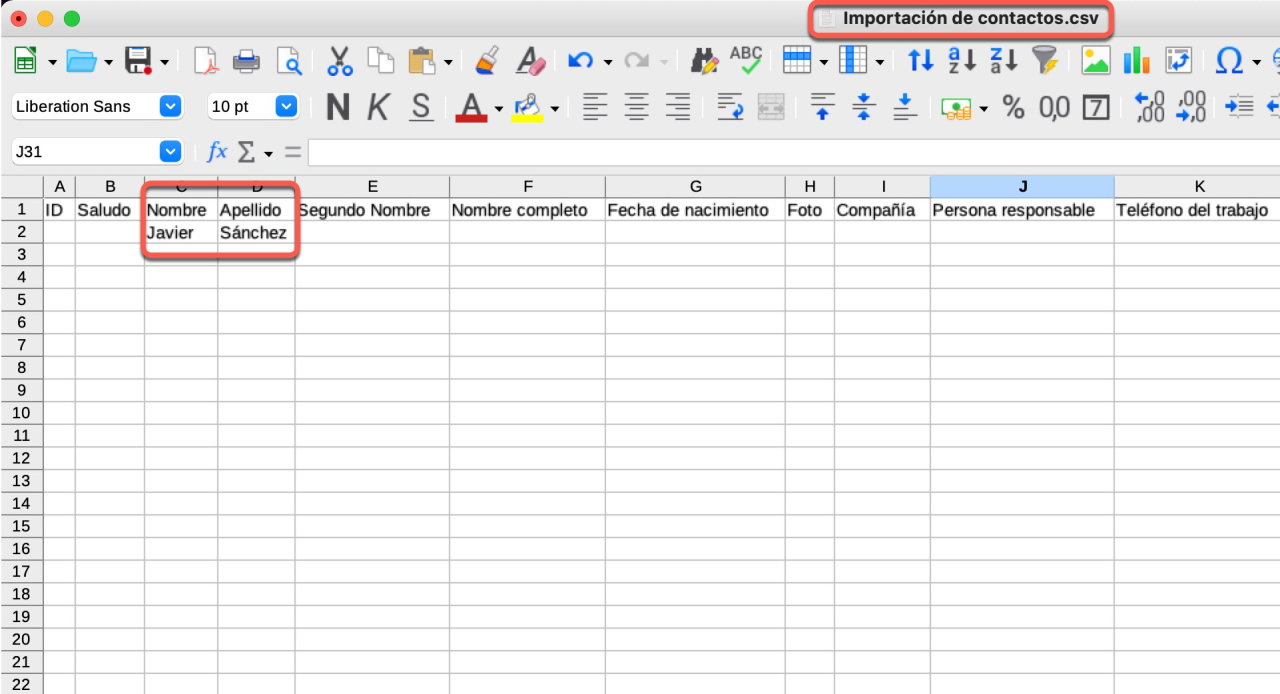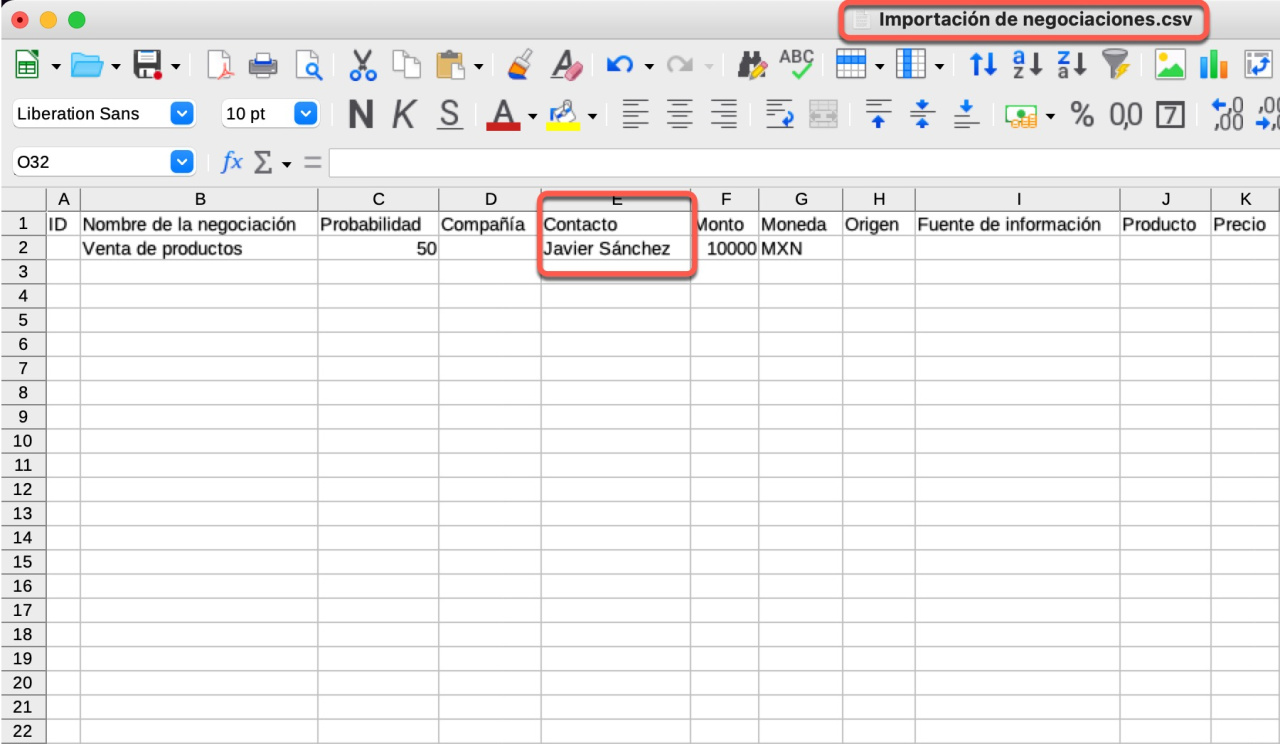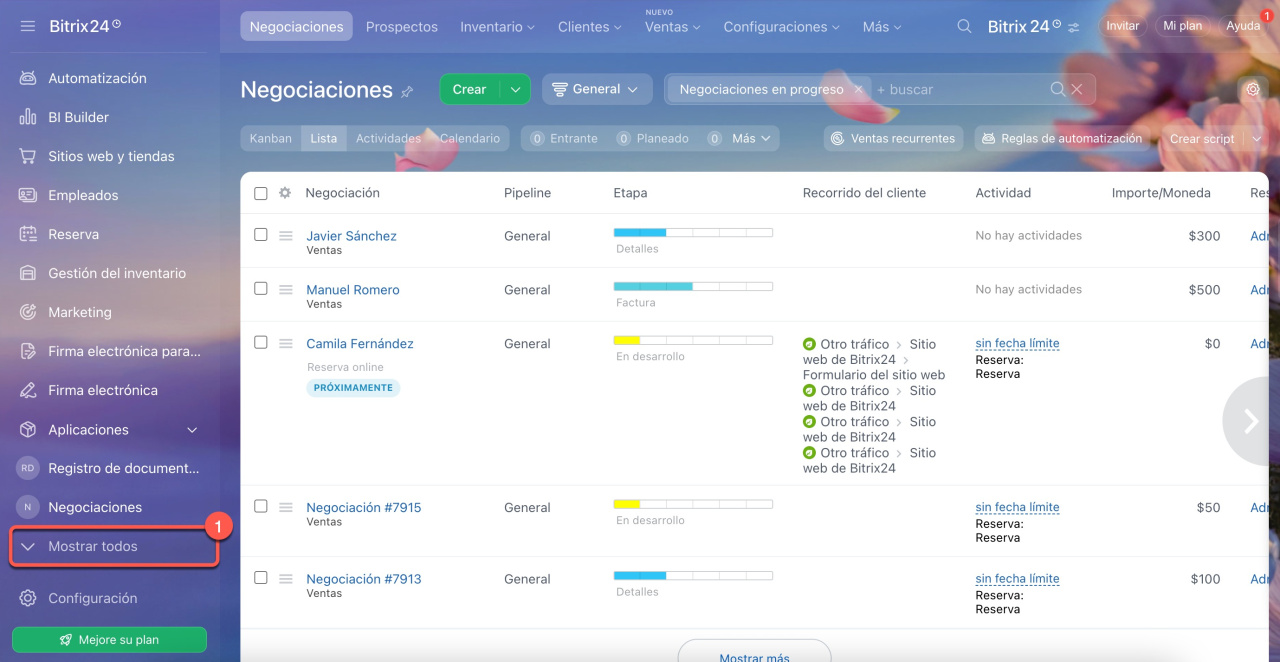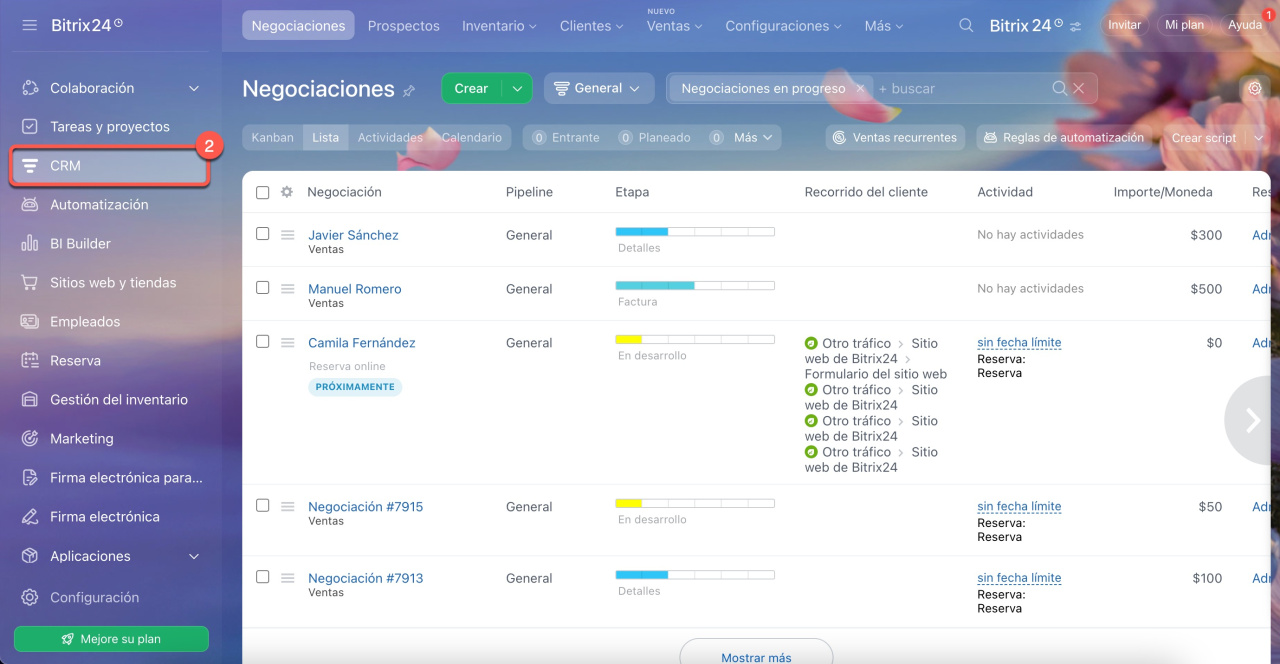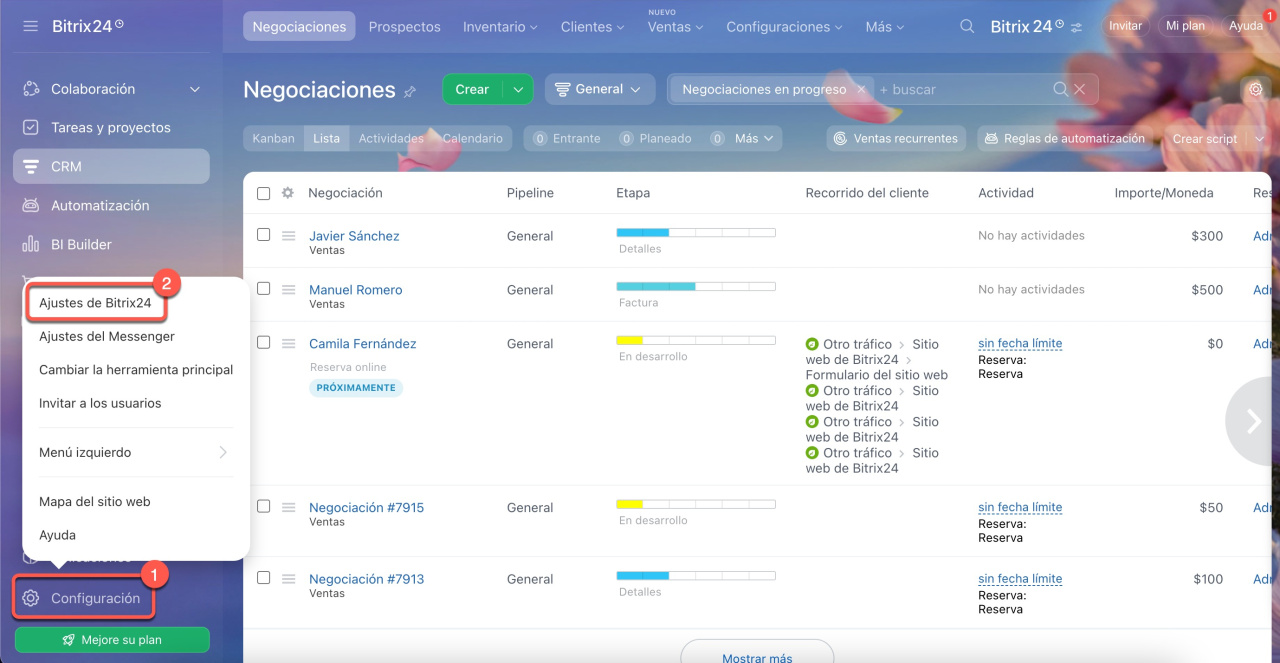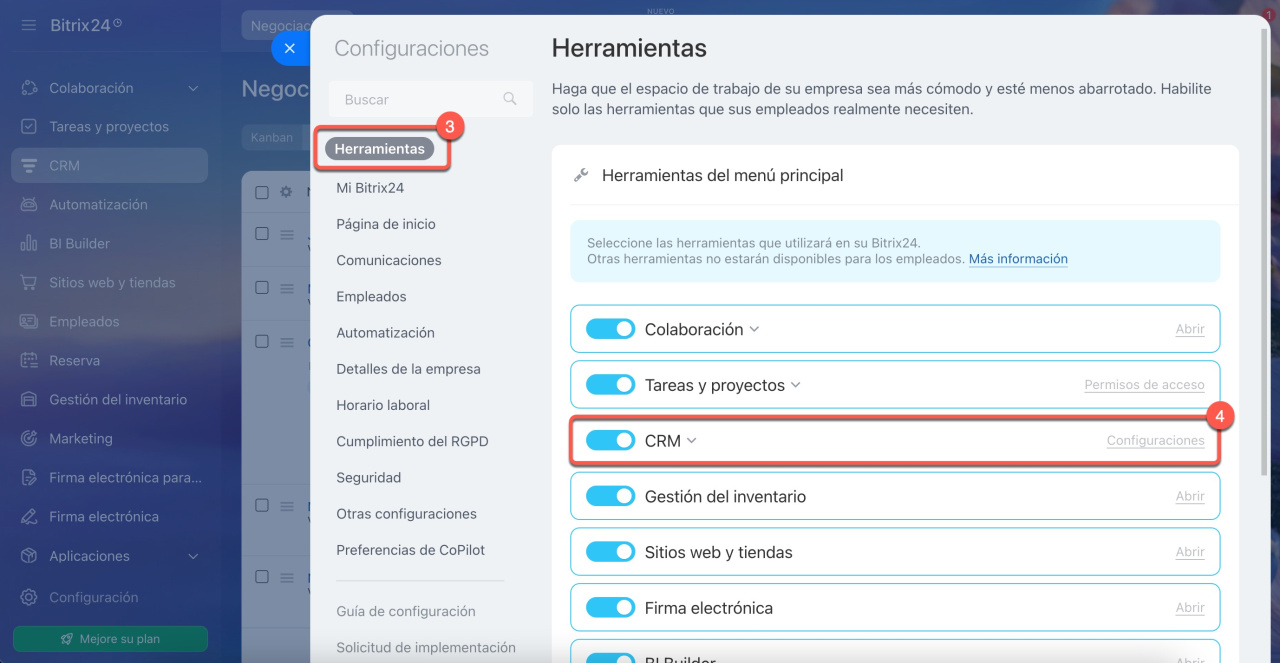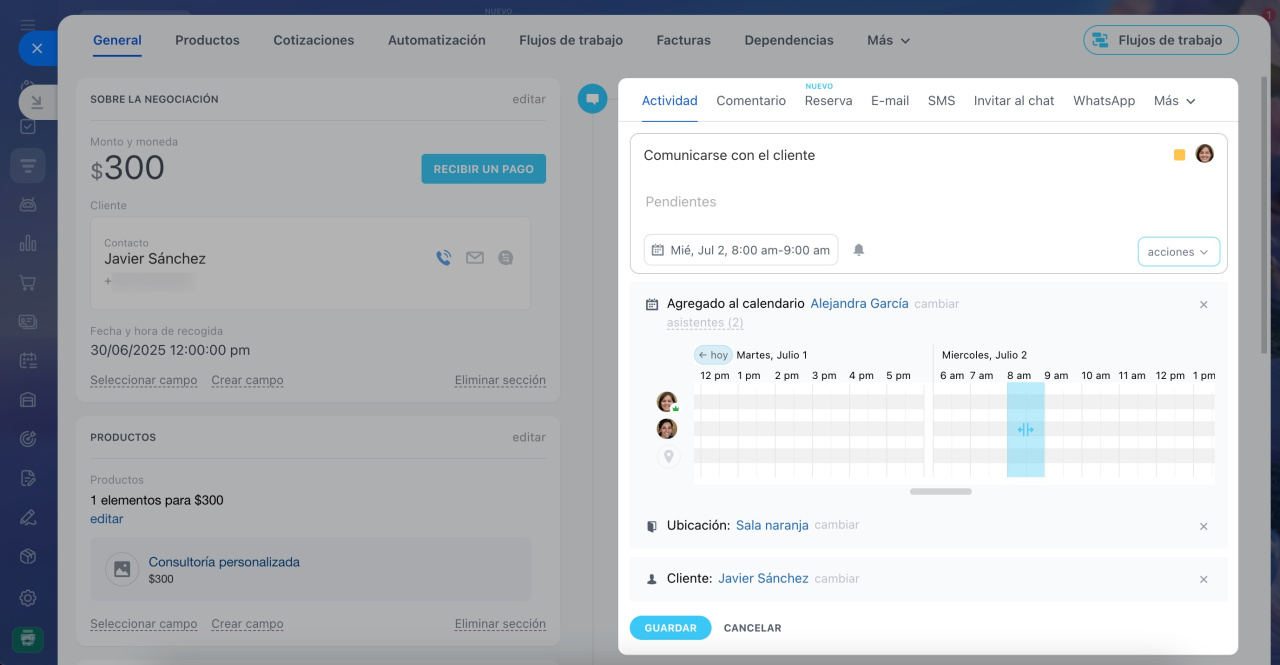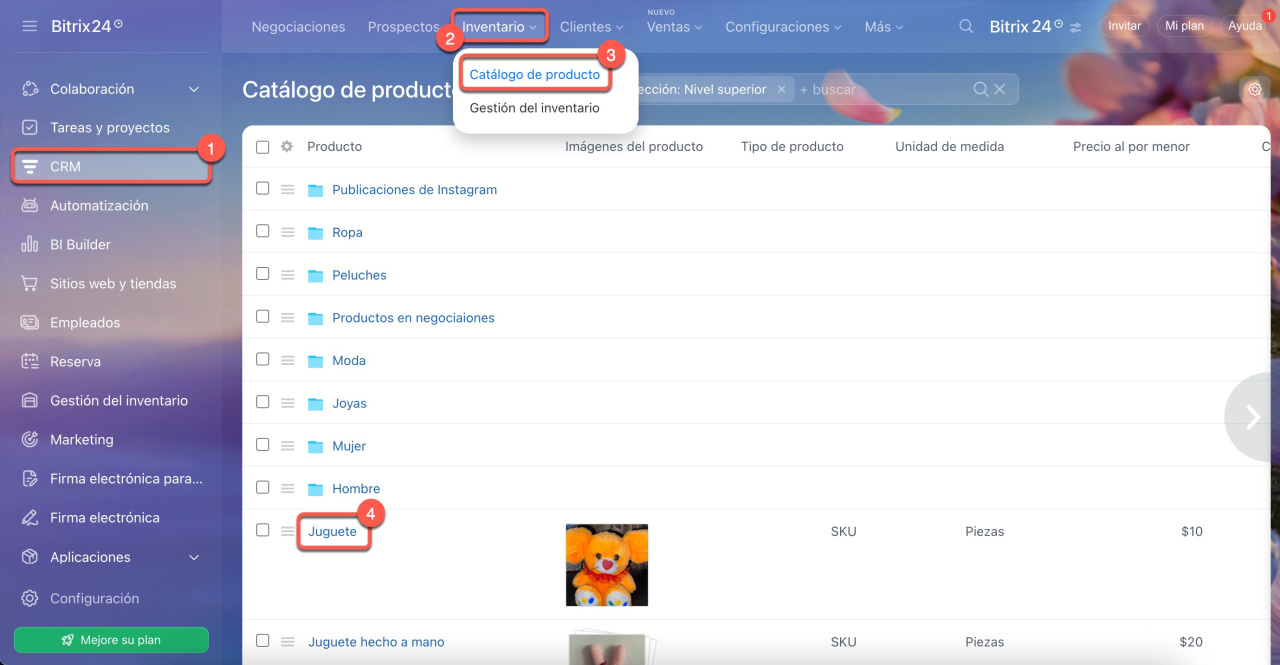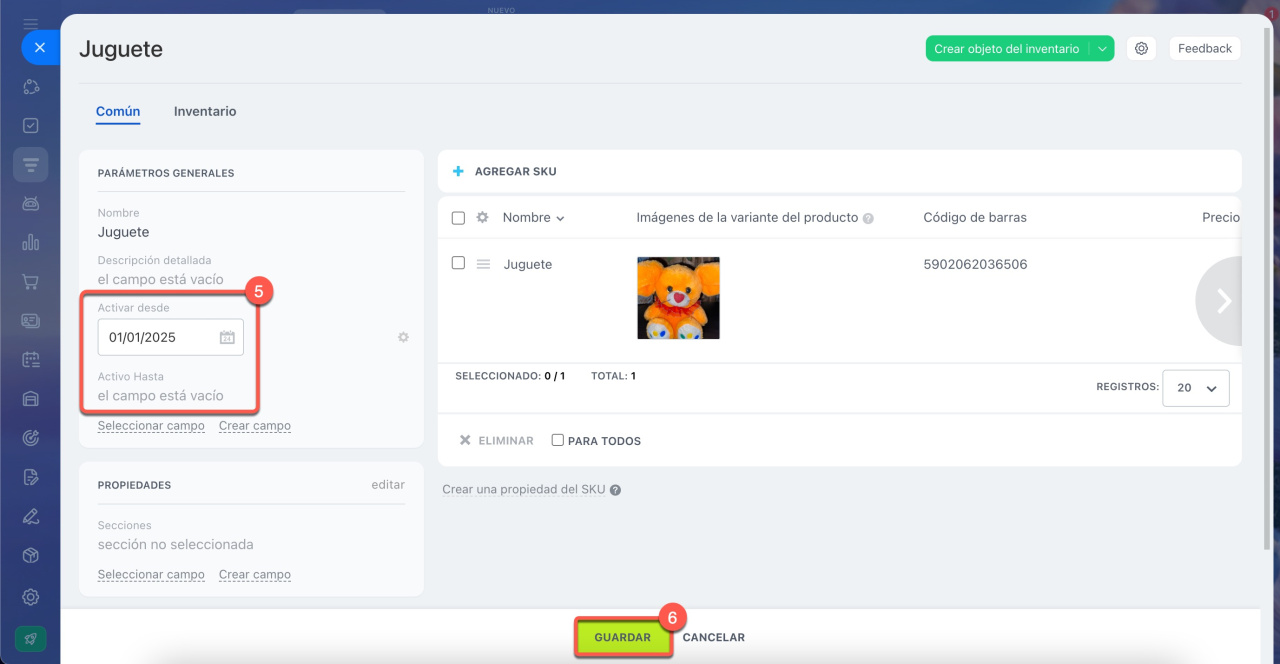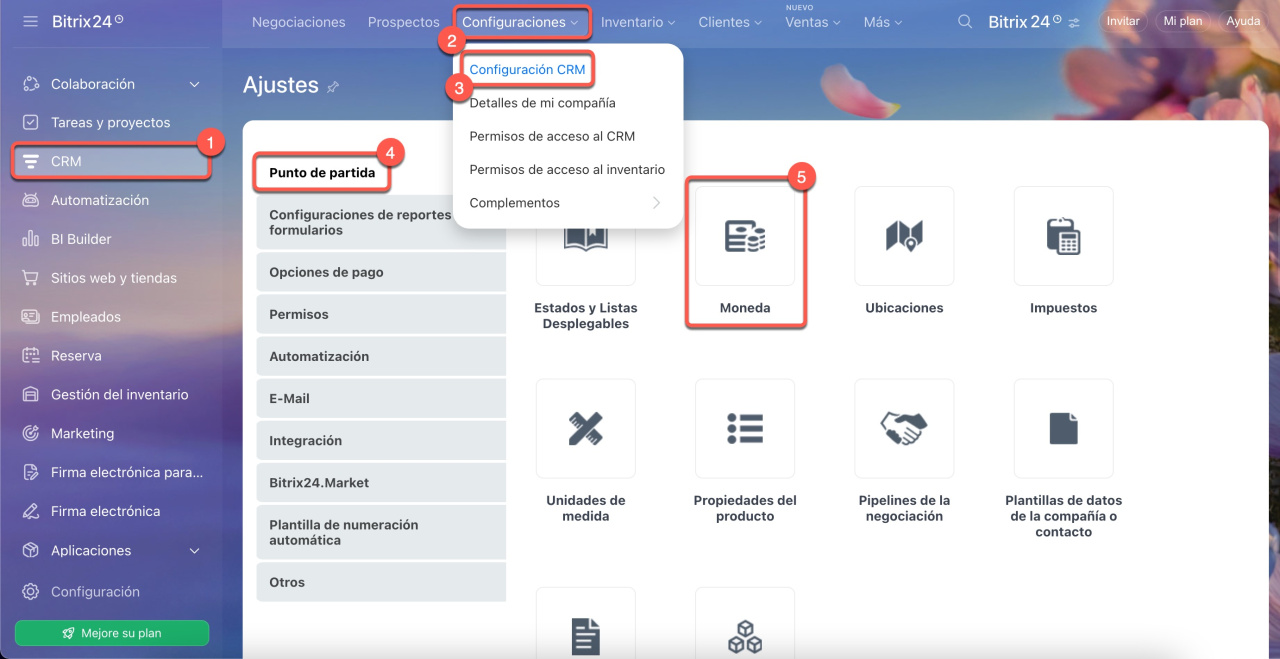El CRM es una herramienta diseñada para gestionar las relaciones con clientes. Aquí podrás almacenar contactos, negociaciones, historial de interacciones y compras. El CRM te ayuda a mantener el contacto con tus clientes y aumentar tus ventas.
A continuación respondemos las dudas más frecuentes sobre configuración y uso del CRM:
Configuración de fichas de CRM
¿Puedo modificar los campos de la ficha de CRM?
Puedes personalizar las fichas de prospectos, negociaciones y otros elementos de CRM para adaptarlas a tu negocio:
-
Ocultar campos del sistema qu no uses (no se pueden eliminar). Por ejemplo, oculta el campo Segundo nombre si solo trabajas con clientes internacionales.
Campos del sistema en CRM -
Añadir campos personalizados. Por ejemplo, en una negociación puedes agregar campos como dirección, plazo de entrega o número de pedido.
Campos personalizados en CRM
Ocultar un campo en la ficha de CRM
- Abre la ficha de CRM y haz clic en Configuración (⚙️) junto al campo.
- Selecciona Ocultar.
- Para recuperar un campo oculto, haz clic en Seleccionar campo y elígelo.
Crear un campo en la ficha de CRM
- Abre la ficha de CRM y haz clic en Crear campo.
- Selecciona el tipo de campo, ponle nombre y configura los parámetros necesarios.
¿Cómo limitar el acceso a ciertos campos en la ficha de CRM?
Puedes controlar qué usuarios ven los campos personalizados.
Ver la página de planes y precios.
- Haz clic en Configuración (⚙️) junto al campo personalizado.
- Selecciona Configurar.
-
Activa la opción Hacer que este campo sea visible solo para los usuarios seleccionados y elige qué empleados o departamentos tendrán acceso.
Limitar la visibilidad de campos personalizados en CRM
¿Por qué se copiaron los campos personalizados de un elemento de CRM a otro?
Asunto. Los campos personalizados de un elemento de CRM se han copiado automáticamente a otro (por ejemplo, de negociaciones a facturas).
Razón. Esto sucede cuando los campos personalizados se transfieren al importar un proceso de negocio. Por ejemplo, si exportas un proceso de negocio desde negociaciones y lo importas en facturas, los campos asociados se copian automáticamente.
Solución. Si no necesitas estos campos copiados, puedes borrarlos manualmente:
1-5. Ve a la sección de CRM > Configuraciones > Configuración CRM > Configuraciones de reportes y formularios > Campos personalizados.
6. Abre la lista de campos del elemento de CRM correspondiente (por ejemplo, negociaciones).
7-8. Busca el campo que deseas eliminar, haz clic en Menú (≡) y selecciona Eliminar. Ten en cuenta que al borrar un campo, perderás todos los datos almacenados en él.
¿Por qué al cambiar el responsable de una compañía no se actualiza en el contacto vinculado?
El responsable debe asignarse por separado para cada elemento de CRM.
Gestión de elementos de CRM
¿Cuántos clientes y negociaciones puedo agregar al CRM?
En Bitrix24 CRM no hay límite para agregar contactos, compañías, negociaciones o prospectos.
Limitaciones a considerar:
- Los filtros de búsqueda en el CRM tienen ciertas restricciones.
- CRM Analytics tiene un máximo de elementos que puedes incluir en los informes.
¿Es posible unir registros duplicados en el CRM?
En Bitrix24 CRM puedes fusionar duplicados:
- Prospectos, contactos y compañías: se pueden unir automáticamente mediante el control de duplicados o de forma manual.
- Negociaciones: solo se pueden combinar manualmente.
Fusión automática de duplicados en CRM
Fusionar duplicados en CRM
Permisos de acceso basados en roles en CRM
¿Por qué los ID de elementos de CRM son pares/impares y se pueden cambiar?
Los ID en el CRM se generan alternando entre pares e impares. Esta numeración no se puede modificar.
¿Puedo ocultar eventos de automatización en el timeline?
Los eventos de reglas de automatización siempre aparecen en el timeline y no se pueden ocultar.
Los eventos de procesos de negocio sí se pueden desactivar.
Ficha de CRM: eventos de flujos de trabajo
Ve a la sección de Automatización > Flujos de trabajo > Flujos de trabajo en el CRM.
Haz clic en Plantillas junto al elemento correspondiente.
Selecciona el proceso de negocio que quieres modificar.
Haz clic en Parámetros de la plantilla.
Desactiva la opción Mostrar los eventos de flujo de trabajo en la línea del tiempo y guarda los cambios.
Importación y exportación de datos
¿Puedo importar datos en formato XML?
Bitrix24 solo permite importar datos en formato CSV. Si tienes archivos XML, deberás convertirlos primero a CSV.
Importar datos a CRM
Importar contactos y compañías con detalles en CRM
Importación de productos
¿Por qué faltan algunos contactos al exportar?
Esto ocurre cuando la opción Incluido en la exportación está desactivada en la ficha de contacto. Puedes activarla individualmente o mediante acciones masivas.
Exportar datos de CRM
Acciones grupales en CRM
¿Puedo importar/exportar actividades de elementos de CRM?
Actualmente no se pueden importar ni exportar actividades vinculadas a elementos de CRM.
Exportar datos de CRM
Importar datos a CRM
¿Por qué no veo la opción de exportar en el CRM?
Puede faltar la opción de exportación por estos motivos:
Limitaciones de tu plan. Algunas funciones de exportación solo están disponibles en planes superiores.
Ver la página de planes y precios
Permisos insuficientes. Verifica que el usuario tenga autorización para exportar.
Permisos de acceso basados en roles en CRM
1-3. Ve a CRM > Configuraciones > Permisos de acceso al CRM.
4. Selecciona el elemento de CRM correspondiente (por ejemplo, Contactos).
5. Asigna los permisos de exportación necesarios.
Modo de visualización incorrecto. La exportación solo funciona en el modo de visualización Lista.
¿Cómo importar negociaciones vinculadas a contactos?
Para importar negociaciones con sus contactos asociados, sigue este proceso:
1. Importa primero los contactos. Ve a CRM > Clientes > Contactos > Configuración (⚙️) > Importación personalizada. Descarga la plantilla, completa los datos (con nombre y apellido en columnas separadas) y súbela.
Importar datos a CRM
2. Importa las negociaciones. Ve a CRM > Negociaciones > Configuración (⚙️) > Importar negociaciones. Descarga la plantilla, ingresa los datos (con nombre y apellido del contacto en una columna) y súbela.
Tras la importación, los contactos se vincularán automáticamente a las negociaciones.
¿Qué indican los códigos entre corchetes al exportar campos de tipo "Vinculación a elementos del CRM"?
Al exportar elementos con campos de tipo Vinculación a elementos del CRM, verás códigos entre corchetes que identifican el tipo de elemento relacionado:
: Contacto[CO]: Compañía[L]: Prospecto[SI]: Factura[D]: Negociación-
[T...]: Elemento de un proceso inteligente (ID convertido a sistema hexadecimal). Por ejemplo, si el ID del proceso inteligente es 170, su valor hexadecimal será AA, y en la exportación aparecerá como [Taa].
Campos personalizados en CRM
Permisos de acceso
¿Por qué un empleado no puede completar o eliminar una actividad en el CRM?
Asunto. Un empleado puede editar una negociación pero no las actividades vinculadas.
Razón. Las actividades pueden vincularse a múltiples elementos (negociaciones, contactos, etc.). Para modificarlas, el usuario necesita permisos sobre todos los elementos vinculados.
Solución. Tienes dos alternativas:
- Ampliar los permisos. Concede al empleado acceso para editar todos los elementos relacionados. Por ejemplo, si la actividad incluye un contacto, necesita permisos para contactos.
Permisos de acceso basados en roles en CRM - Solicitar ayuda al administrador. Los administradores pueden gestionar cualquier actividad.
¿Por qué no veo la sección CRM en el menú lateral?
Asunto. El acceso al CRM no aparece en el menú principal.
Razones:
- El CRM está oculto en el menú principal.
- El CRM está desactivado en la configuración de Bitrix24.
- Faltan permisos de visualización.
Soluciones.
Mostrar el CRM en el menú. Haz clic en Mostrar todo y arrastra CRM al menú principal.
Menú principal de Bitrix24
Activar la sección CRM. Haz clic en Configuración > Ajustes de Bitrix24 > Herramientas y activa el CRM. Solo los administradores de Bitrix24 pueden realizar este cambio.
Configurar permisos. Los administradores pueden ajustar los permisos en CRM > Configuraciones > Permisos de acceso al CRM.
Permisos de acceso basados en roles en CRM
Gestión de actividades
¿Por qué no veo las actividades "Llamada" y "Reunión" en el CRM?
Los tipos de actividad Llamada y Reunión han sido reemplazados por las actividades universales.
Actividades universales en CRM
Las actividades universales son fichas flexibles para gestionar cualquier interacción con clientes. Permiten:
- indicar el lugar de la reunión,
- seleccionar el cliente desde el CRM,
- sincronizar con el calendario,
- agregar participantes,
- especificar sala de reuniones,
- organizar actividades por colores.
¿Se puede seleccionar automáticamente la opción "Añadir al calendario" al crear actividades?
Actualmente no existe esta opción. Debes marcar manualmente Añadir al calendario al crear cada actividad.
Actividades universales en CRM
Informes y analítica
¿Qué es el período de reporte en los informes del CRM?
El período de reporte es el rango de fechas que se analiza para generar los informes del CRM. Considera todos los elementos con actividad durante ese período.
Período de reporte en Bitrix24 CRM
Una negociación aparece en el informe cuando:
- Se creó, cerró o modificó dentro del periodo analizado.
- Estaba cerrada pero tuvo nueva actividad (llamada, correo electrónico) durante el periodo.
- Sigue abierta aunque no haya tenido actividad reciente.
¿Qué son las negociaciones en espera en los reportes?
Una negociación en espera es aquella sin ningún movimiento durante el periodo analizado: sin cambios de etapa, actividades completadas ni facturas emitidas.
Reportes de negociaciones
Productos y monedas
¿Por qué no puedo agregar un producto a una negociación?
Si un producto no aparece al crear una oportunidad, es probable que esté inactivo en el catálogo.
Añadir productos al catálogo
Para activar un producto:
1-4. Ve a CRM > Inventario > Catálogo de productos y selecciona el producto.
5. Configura las fechas de disponibilidad:
Activo desde: coloca una fecha anterior a hoy.
Activo hasta: usa una fecha futura o deja el campo vacío.
6. Guarda los cambios.
¿Puedo usar múltiples monedas en el CRM?
El CRM soporta múltiples monedas, ideal para negocios internacionales. Puedes:
- Establecer la moneda base para negociaciones.
- Añadir monedas adicionales con sus tasas de cambio.
- Seleccionar la moneda para informes y facturas.
Para añadir y configurar monedas, ve a CRM > Configuraciones > Configuración CRM > Punto de partida > Moneda.
Monedas en Bitrix24 CRM